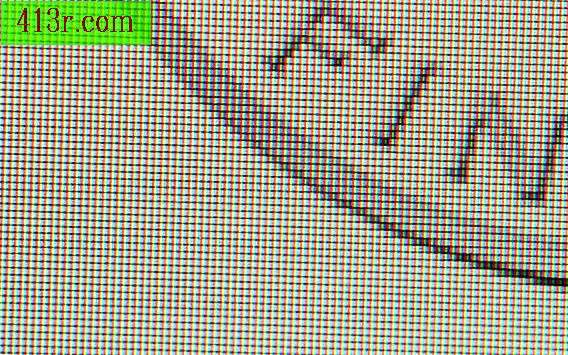Cum să plasați adresa dvs. de vacanță în Outlook

Activarea asistentului pentru ieșirea din funcție
Pasul 1
În căsuța de e-mail, faceți clic pe fila Fișier și apoi pe fila Info și selectați "Răspunsuri automate (în afara biroului)". (Selectați "Trimitere" Răspunsuri automate "(" Trimiteți răspunsurile automate ") în caseta de dialog aflată în afara biroului asistentului.
Pasul 2
Setați un interval de date pentru expertul out-of-office selectând "Doar trimite în acest interval de timp" ("Doar trimite în acest interval de timp"). Reglează ora de începere și ora de încheiere. Pentru a începe să utilizați imediat asistența pentru a iesi din birou, nu bifați opțiunea "Trimiteți numai în acest interval de timp" ("Trimiteți numai în acest interval de timp"). Când vă întoarceți, va trebui să vă asigurați că ați dezactivat-o.
Pasul 3
Scrieți mesajul pe care doriți să-l trimiteți automat persoanelor din cadrul organizației dvs. în fila "În interiorul organizației mele". Apoi, scrieți mesajul care va fi trimis persoanelor din afara organizației în fila "În afara organizației mele". Faceți clic pe "Aplicați".
Trimiteți automat toate mesajele
Pasul 1
Faceți clic pe "Regulă", "Adăugați reguli" în caseta de dialog pentru asistență în afara biroului.
Pasul 2
Selectați "Mesaje trimise direct la mine" ("Mesaje trimise direct la mine").
Pasul 3
Marcați "Redirecționare" (trimiteți) și introduceți adresa de e-mail a destinatarului în câmpul "Către". Faceți clic pe "OK".
Șterge automat toate mesajele
Pasul 1
Faceți clic pe "Regulă", "Adăugați reguli" în caseta de dialog pentru asistență în afara biroului.
Pasul 2
Selectați "Mesaje trimise direct la mine" ("Mesaje trimise direct la mine").
Pasul 3
Selectați "Ștergeți". Faceți clic pe "OK".
Dezactivați asistentul pentru a nu mai funcționa
Pasul 1
În căsuța de e-mail, faceți clic pe fila Fișier, apoi pe fila Info și selectați "Răspunsuri automate (în afara biroului)".
Pasul 2
Debifați "Trimiteți răspunsurile automate" (trimiteți răspunsurile automate) în caseta de dialog aflată în afara biroului asistentului.
Pasul 3
Faceți clic pe "Aplicați".